Úprava panelu sdílení ve Windows 10
Operační systém Windows 10 nabízí systémový panel pro sdílení, který je kompatibilní s aplikacemi z obchodu Windows Store a také s vestavěnými aplikacemi. Tento panel zobrazuje seznam aplikací, přes které lze sdílet fotografie či jiné soubory. Obdobnou funkci měly i starší verze Windows 8 a 8.1. Například aplikace Fotky umožňuje sdílení snímků prostřednictvím e-mailu nebo sociální sítě Twitter, pokud je tato aplikace instalována. Aplikace, které s panelem sdílení umí pracovat, se do něj automaticky přidávají při instalaci. Uživatel však nemá přímý vliv na to, které aplikace se v seznamu objeví, a neexistuje žádná přímá možnost, jak toto chování ovlivnit. Nicméně, existuje skryté nastavení, které umožňuje získat plnou kontrolu nad panelem sdílení.
Následující postup zahrnuje provedení drobné úpravy v registru systému Windows, k čemuž jsou potřeba administrátorská práva. Tato změna aktivuje záložku „Sdílet“ v aplikaci Nastavení v sekci Systém. Tato záložka se zobrazí pouze tehdy, pokud jste přihlášeni k administrátorskému účtu.
Pro aktivaci je potřeba otevřít editor registru Windows. Přejděte do větve HKEY_CURRENT_USER\Control Panel a z nabídky Úpravy > Nový vyberte vytvoření nové hodnoty DWORD (32bitové). Tuto hodnotu pojmenujte EnableShareSettings a nastavte ji na 1.
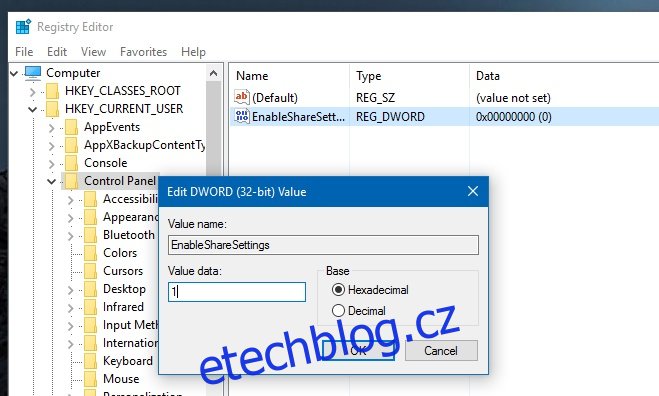
Poté je nutné restartovat počítač. Po přihlášení do administrátorského účtu otevřete aplikaci Nastavení. V sekci Systém na levé straně klikněte na záložku „Sdílet“. Zde si můžete upravit, které aplikace se budou zobrazovat v panelu sdílení.
Dále je zde možnost omezit počet zobrazených aplikací a také zobrazit nebo skrýt seznam často používaných aplikací. Změny, které provedete pod administrátorským účtem, se projeví i v ostatních uživatelských účtech.
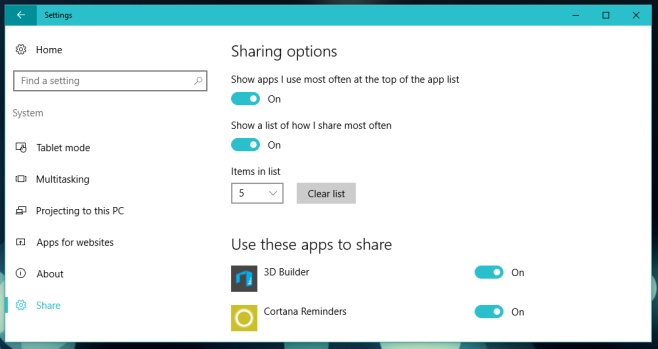
Je zřejmé, že by měl existovat jednodušší způsob, jak tohoto nastavení dosáhnout. Způsob, jakým se s nastavením pracuje, není komplikovaný. Jedná se o nastavení, které by nemělo být před uživatelem skryto a jeho změna nemůže způsobit selhání systému. Je možné, že v některé z budoucích aktualizací bude toto nastavení implicitně dostupné.
Aktualizováno: 8. prosince 2020